电脑wps云盘怎么删除文件内容 wps怎样删除云存储空间里面的东西
更新时间:2024-04-09 12:51:02作者:bianji
最近小编后台收到不少的私信,很多小伙伴都来系统城询问小编电脑wps云盘怎么删除文件内容,为了帮助到大家,小编上网搜集了相关资料,总算找到了wps怎样删除云存储空间里面的东西的方法,详细内容都在下面的文章中了,大家有需要的话可以来系统城参考下。

电脑wps云盘怎么删除文件内容?
具体步骤如下:
1.首先我们在电脑中打开WPS。进入主界面之后点击顶部的云服务,可以看到是没有删除选项的;
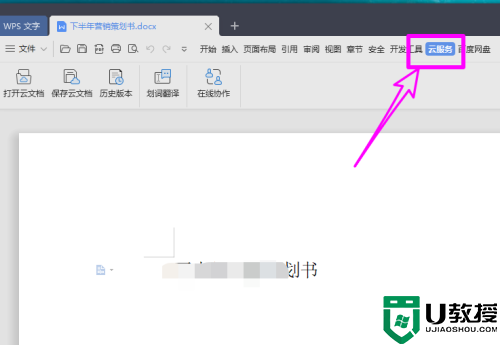
2.此时我们点击顶部的【wps文字】选项;
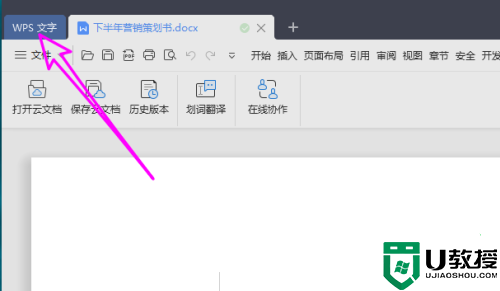
3.在打开的窗口中我们点击“WPS云文档”,即可查看到自己云盘中的内容了;
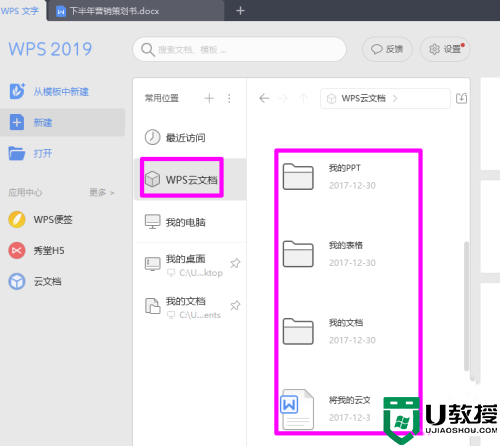
4.选中一个文件夹或者文件,点击“...”图标;
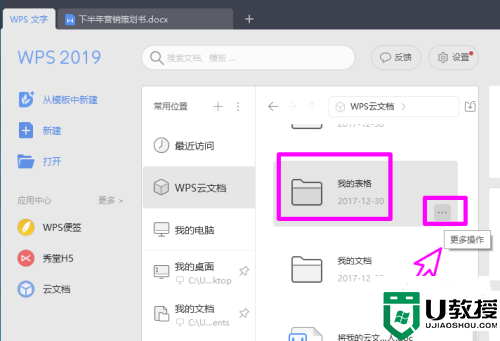
5.在弹出的窗口中我们点击【删除】选项;
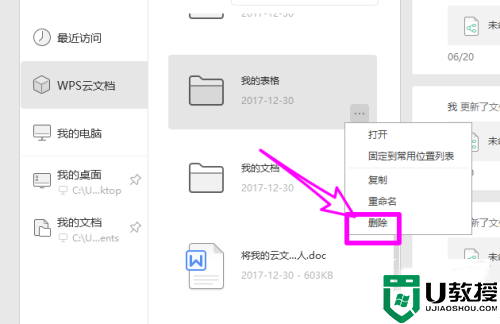
6.此时会出现一个窗口,我们点击“是”即可删除掉。
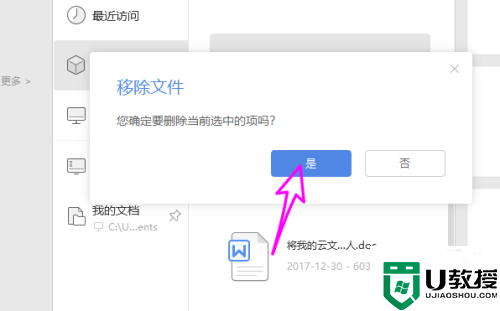
以上就是小编为大家带来的电脑wps云盘怎么删除文件内容的方法了,希望能帮助到大家。
电脑wps云盘怎么删除文件内容 wps怎样删除云存储空间里面的东西相关教程
- 电脑wps云盘怎么删除文件内容 wps怎样删除云存储空间里面的东西
- wps网盘怎么从我的电脑里删除 win10怎么删除wps网盘图标
- wps网盘怎么从我的电脑里删除 win10怎么删除wps网盘图标
- u盘里的东西删除怎么还原 u盘里的东西删除后的还原方法
- wps网盘怎么从我的电脑里删除 win10怎么删除wps网盘图标
- wps空白页怎么删除 怎么删除wps文档空白页
- wps怎么删除空白页 wps删除空白页怎么删
- wps中怎样删除多余的页面 wps删除多余页面的步骤
- wps空白页怎么删除 怎么删除wps文档空白页
- wps怎么删除空白页word最后一页 wps怎么删除多余的空白页
- 5.6.3737 官方版
- 5.6.3737 官方版
- Win7安装声卡驱动还是没有声音怎么办 Win7声卡驱动怎么卸载重装
- Win7如何取消非活动时以透明状态显示语言栏 Win7取消透明状态方法
- Windows11怎么下载安装PowerToys Windows11安装PowerToys方法教程
- 如何用腾讯电脑管家进行指定位置杀毒图解

